¿Has notado que tus publicaciones en Instagram no tienen el mismo alcance de antes? Es posible que el algoritmo de la aplicación haya cambiado y esté afectando la visibilidad de tus contenidos. Pero no te preocupes, en este artículo te explicaremos cómo restablecer el algoritmo de Instagram para que tus publicaciones vuelvan a tener el alcance que deseas. Sigue leyendo para descubrir cómo hacerlo en simples pasos.

Instagram es una aplicación tremendamente adictiva. Probablemente comiences y termines tu día con eso. Es aún más adictivo cuando el contenido que te impresiona sigue apareciendo en tu pantalla. Sin embargo, es posible que no le interese algún contenido de su feed. ¿Cómo controlas eso?
Cuando toca el ícono con forma de lupa en la barra en la parte inferior de la pantalla, aparece su página de exploración. Su página de exploración funciona como magia, ya que muestra todo lo que le interesaría, incluidos carretes, fotos y videos. Puede parecer magia, pero es algo sobre lo que tienes control.
Ahora, volvemos a cómo controlar lo que aparece en su feed Explorar. Si se queda con nosotros y sigue leyendo, descubrirá cómo ser el maestro de su fuente de exploración en pasos simples.
Cómo restablecer Instagram Algoritmo de página de exploración
Restablecer el algoritmo de su página de exploración en Instagram es fácil. El proceso consta de dos sencillos pasos. Primero debe borrar o eliminar su historial de búsqueda antes de poder restablecer su página de exploración.
Por qué necesita borrar su historial de búsqueda
¿Alguna vez has pensado en cómo Instagram sabe exactamente lo que podría interesarle? Tu historial de búsqueda ¡es la respuesta! Instagram toma nota de los perfiles que busca en la aplicación y se asegura de que le traigan perfiles similares.
Esto es porque creen que podría interesarte. Entonces, ahora ve cómo su historial de búsqueda afecta su página Explorar, ¿verdad? Cualquier cosa que busques aparecerá en tu feed Explorar.
Cómo restablecer Instagram Explorar página
- Abre el Instagram aplicación en tu iOS o Android.
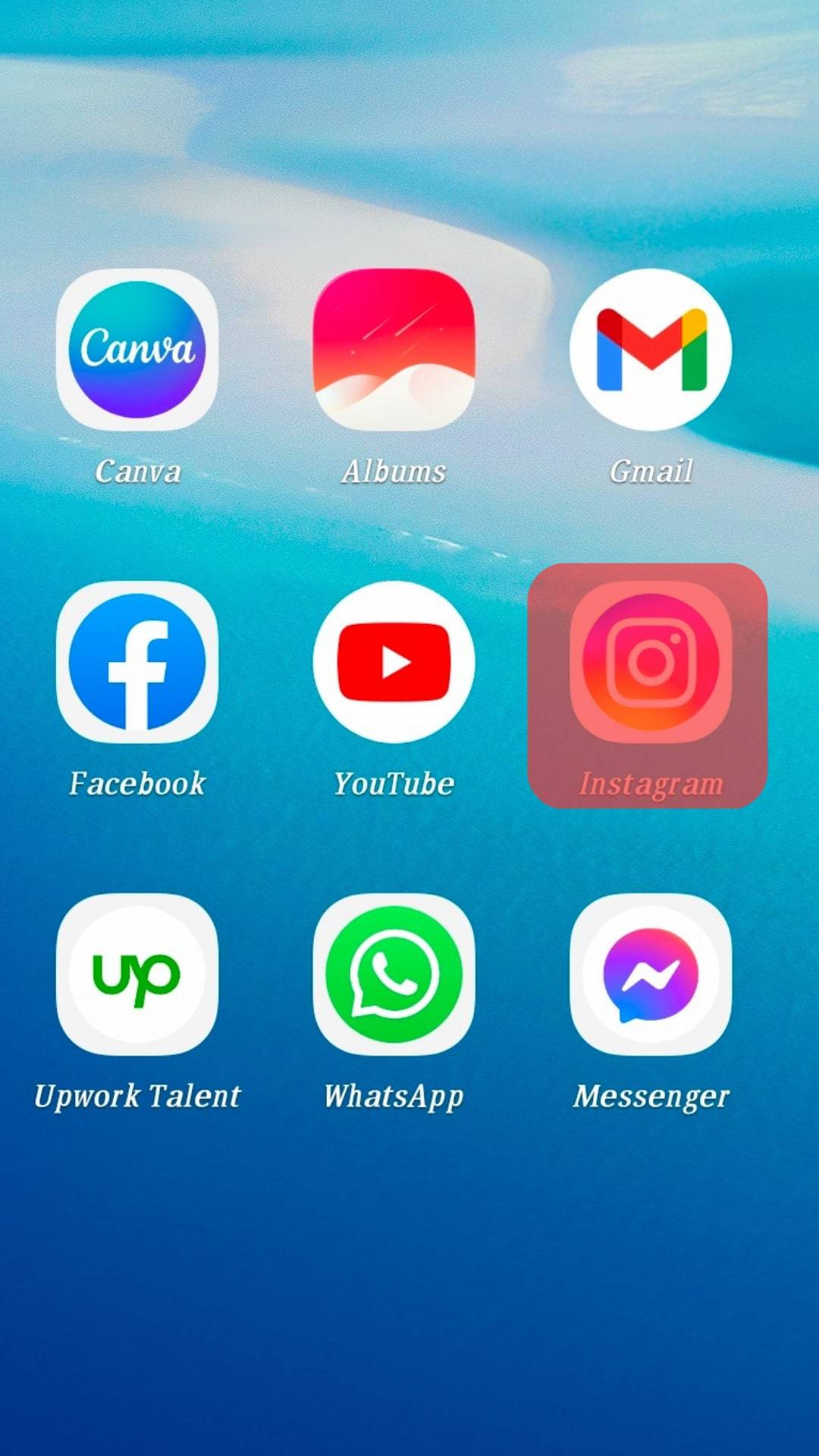
- Toque en el icono de perfil en la parte inferior derecha de su pantalla.
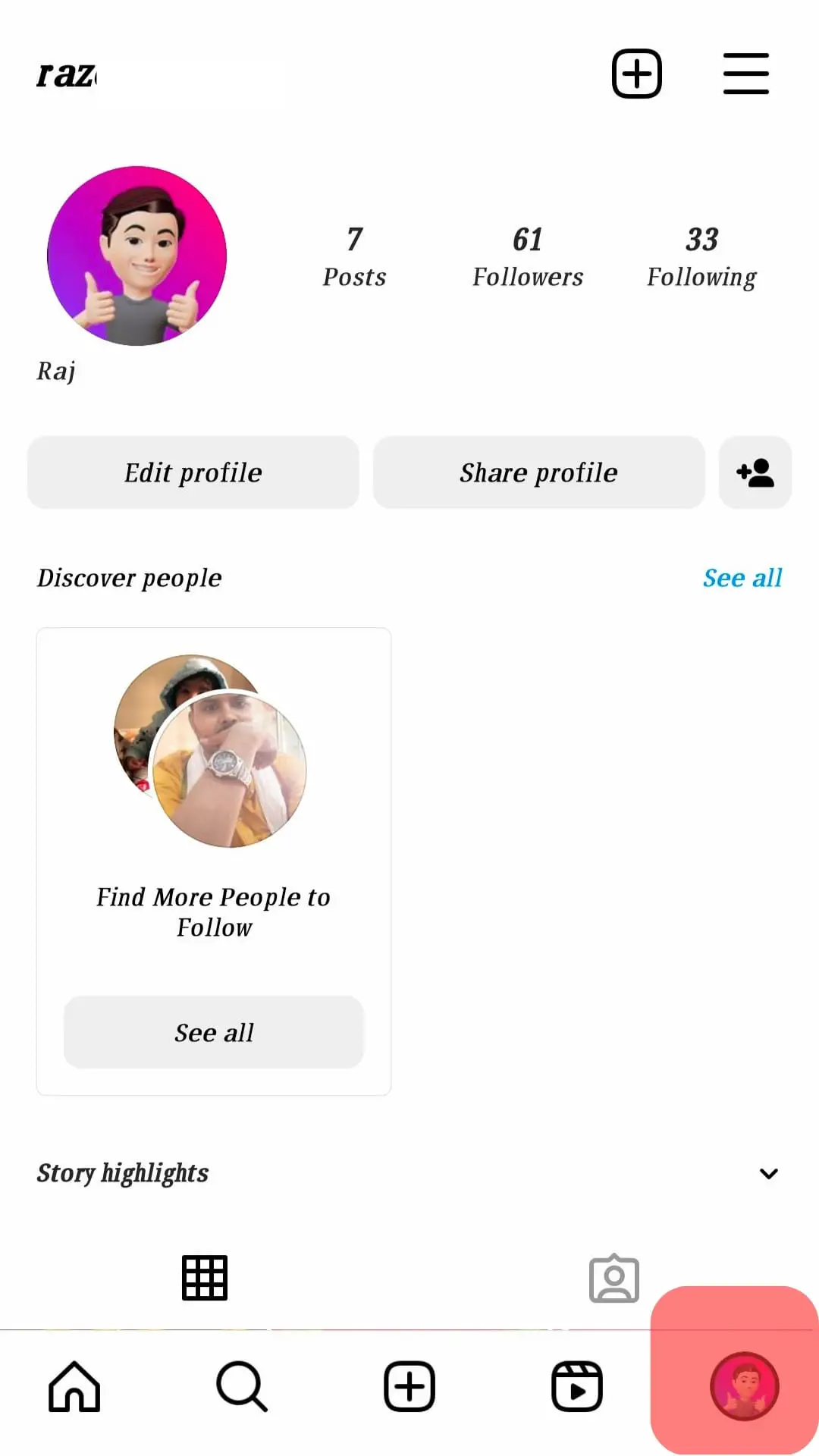
- Toque en el icono de menú de tres líneas en la parte superior derecha.
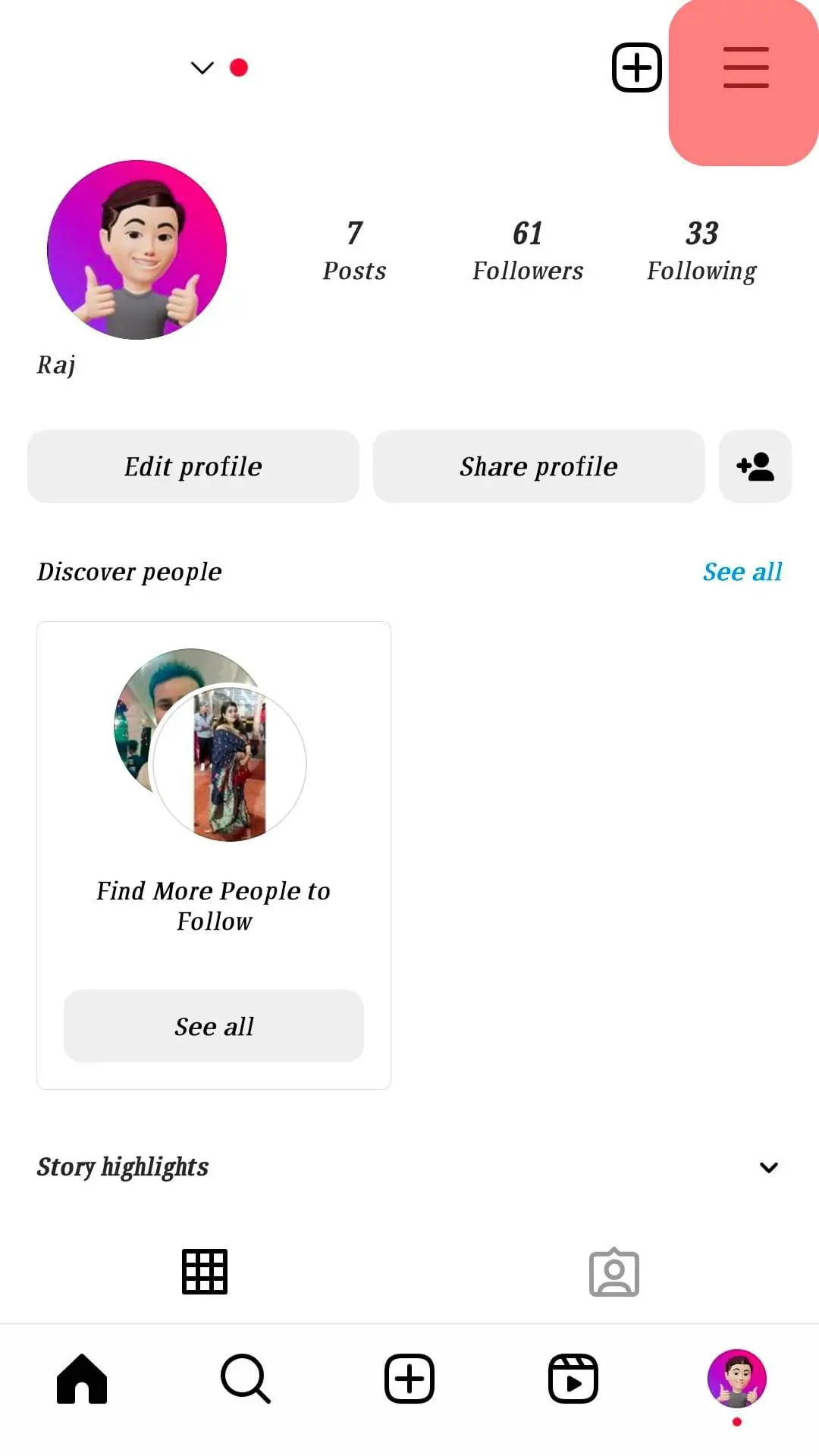
- Toque en “Tu Actividad”.
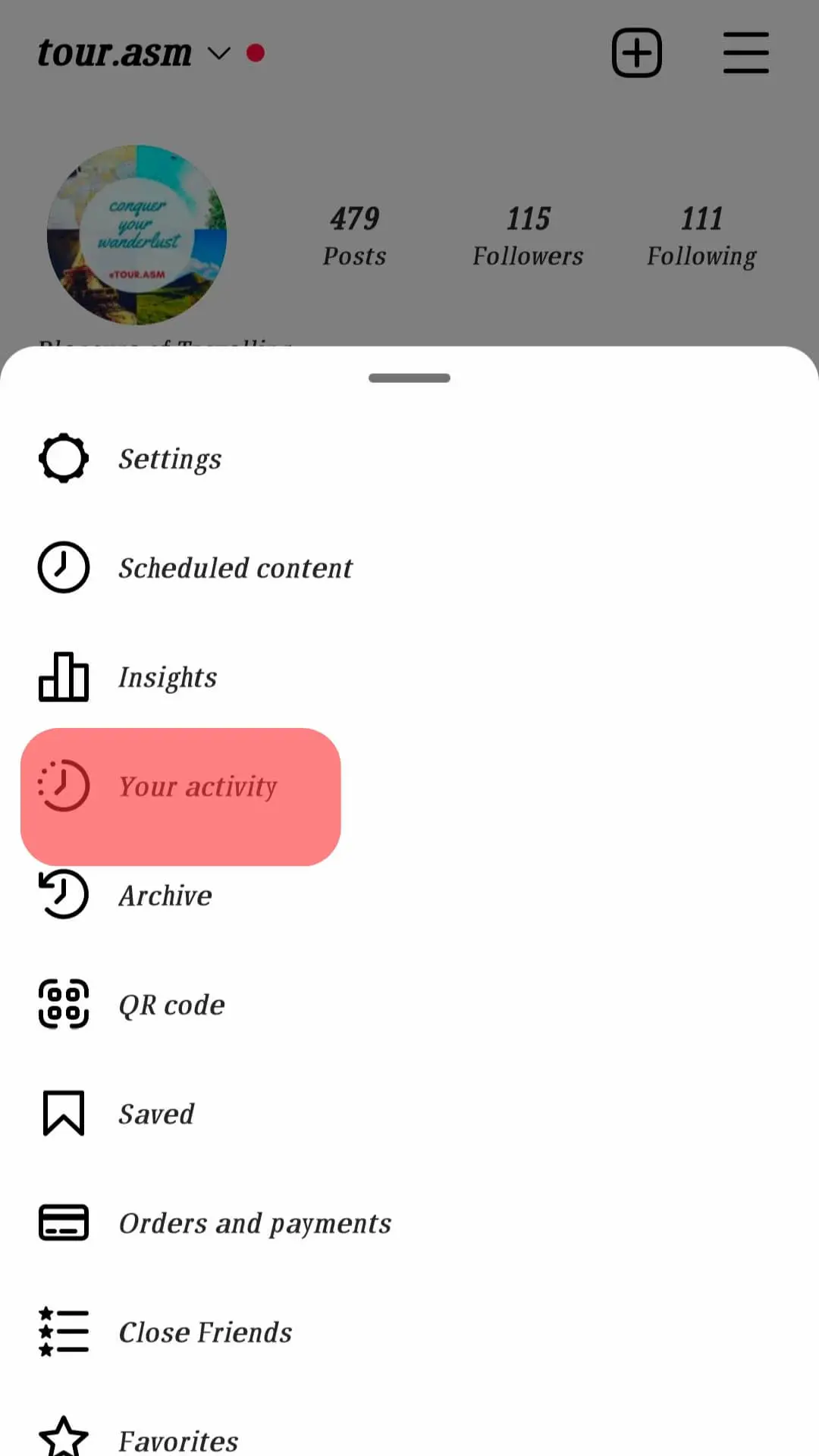
- Toque en «Búsquedas recientes».
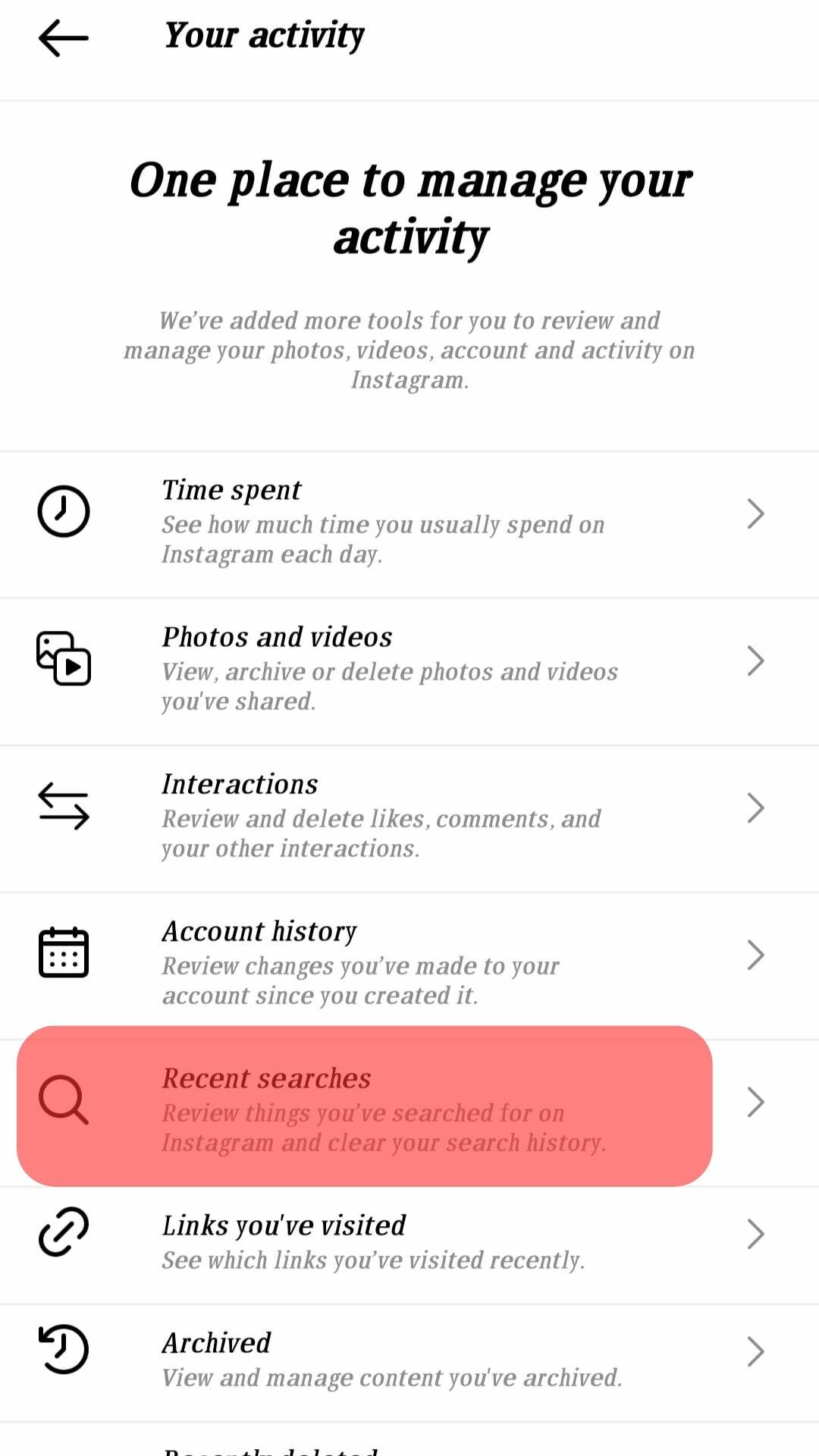
- Haga clic en el color azul «Limpiar todo» opción. “No podrás deshacer esto. Si borra su historial de búsqueda, es posible que aún vea las cuentas que ha buscado como resultados sugeridos” aparecerá una notificación en su pantalla.
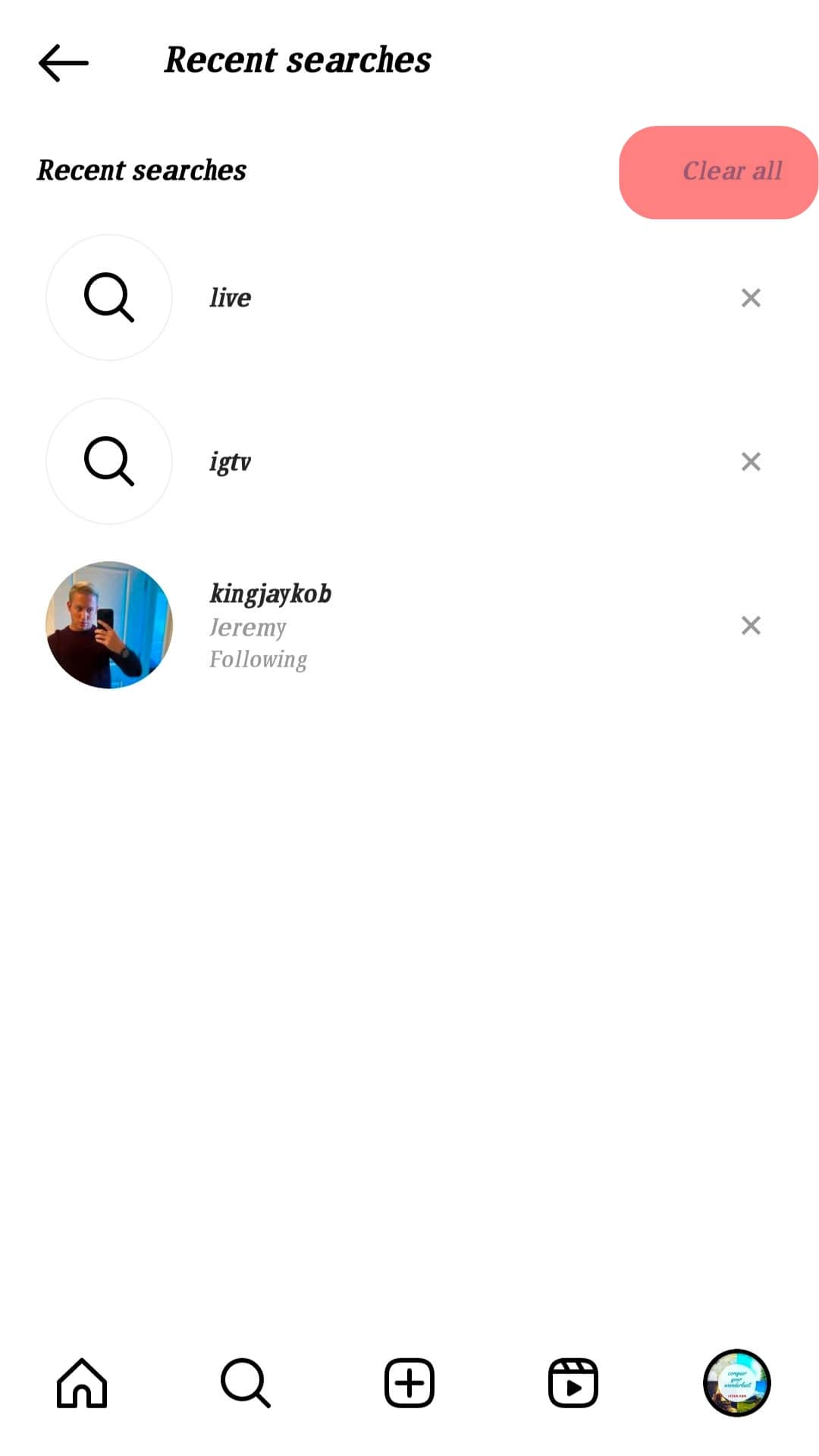
- Toque en el «Limpiar todo” opción para restablecer su Instagram Explorar página.
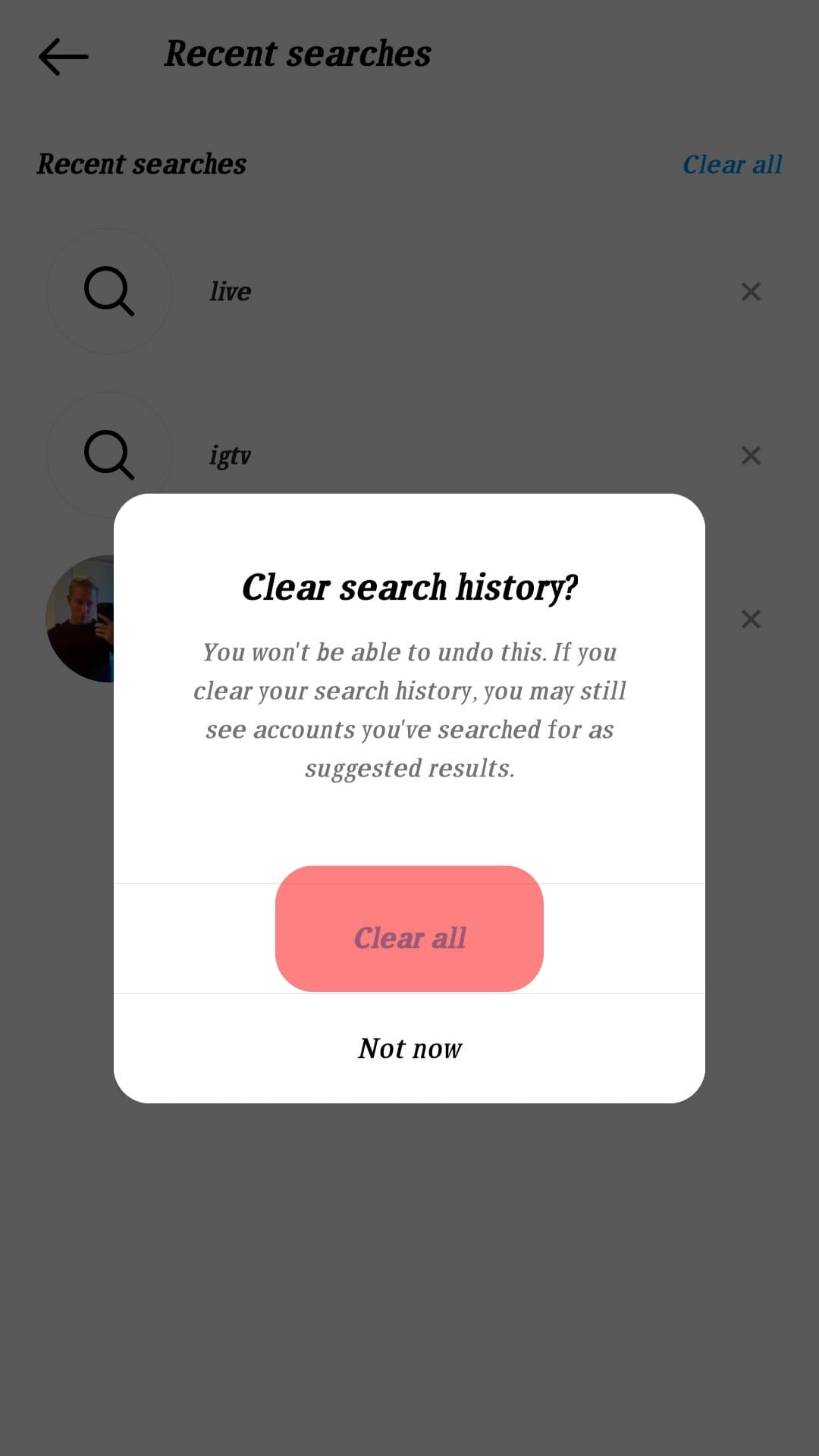
Cómo cambiar su Instagram Explorar feed manualmente
Debe seguir los pasos a continuación si no desea cambiar su Instagram Explore la página por completo y solo desea eliminar ciertos tipos de publicaciones para que no se muestren en su feed.
- Abre el Instagram aplicación en su dispositivo iOS o Android.
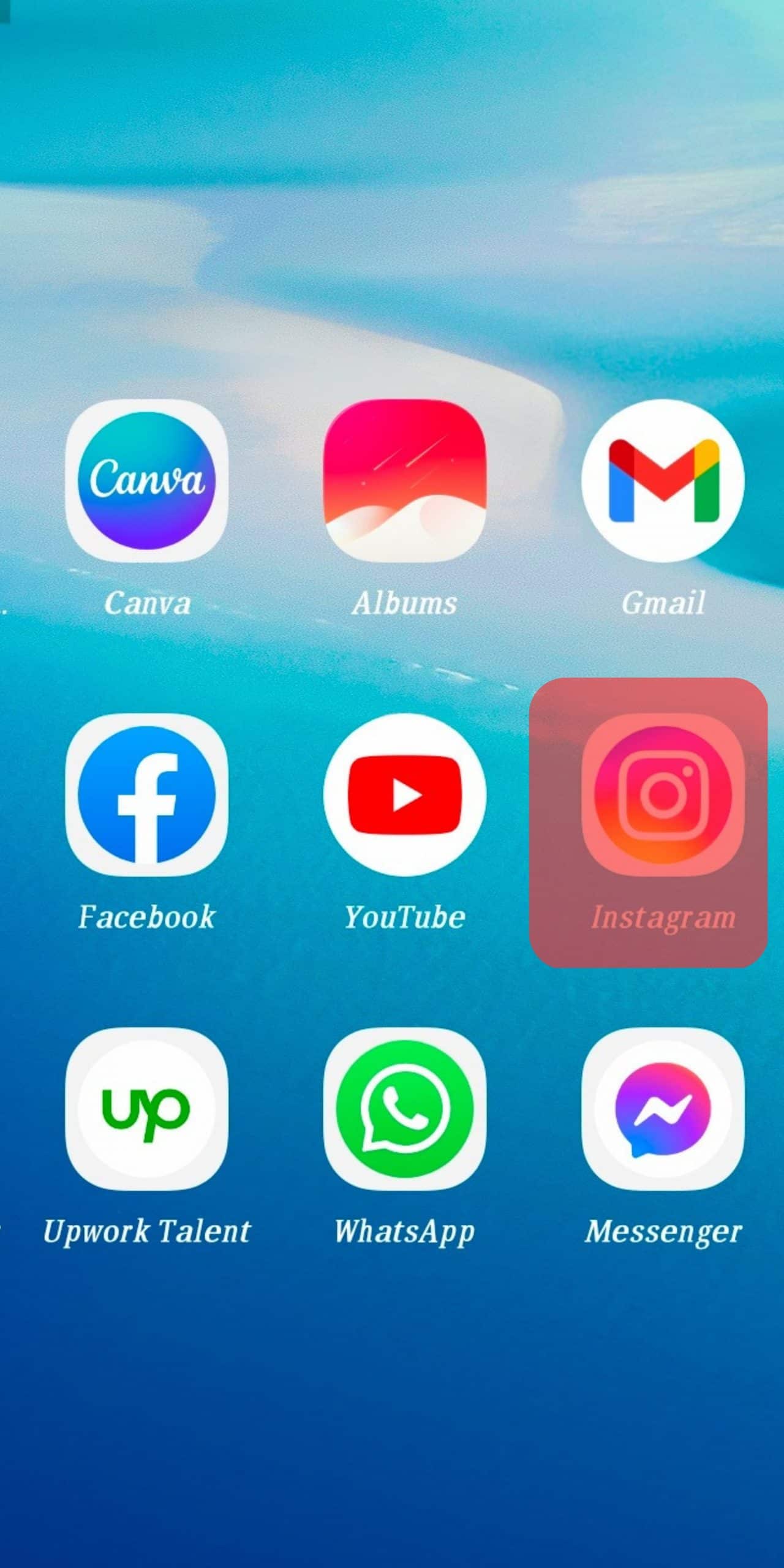
- Clickea en el lupa opción, que se muestra en la parte inferior de su Instagram pantalla.
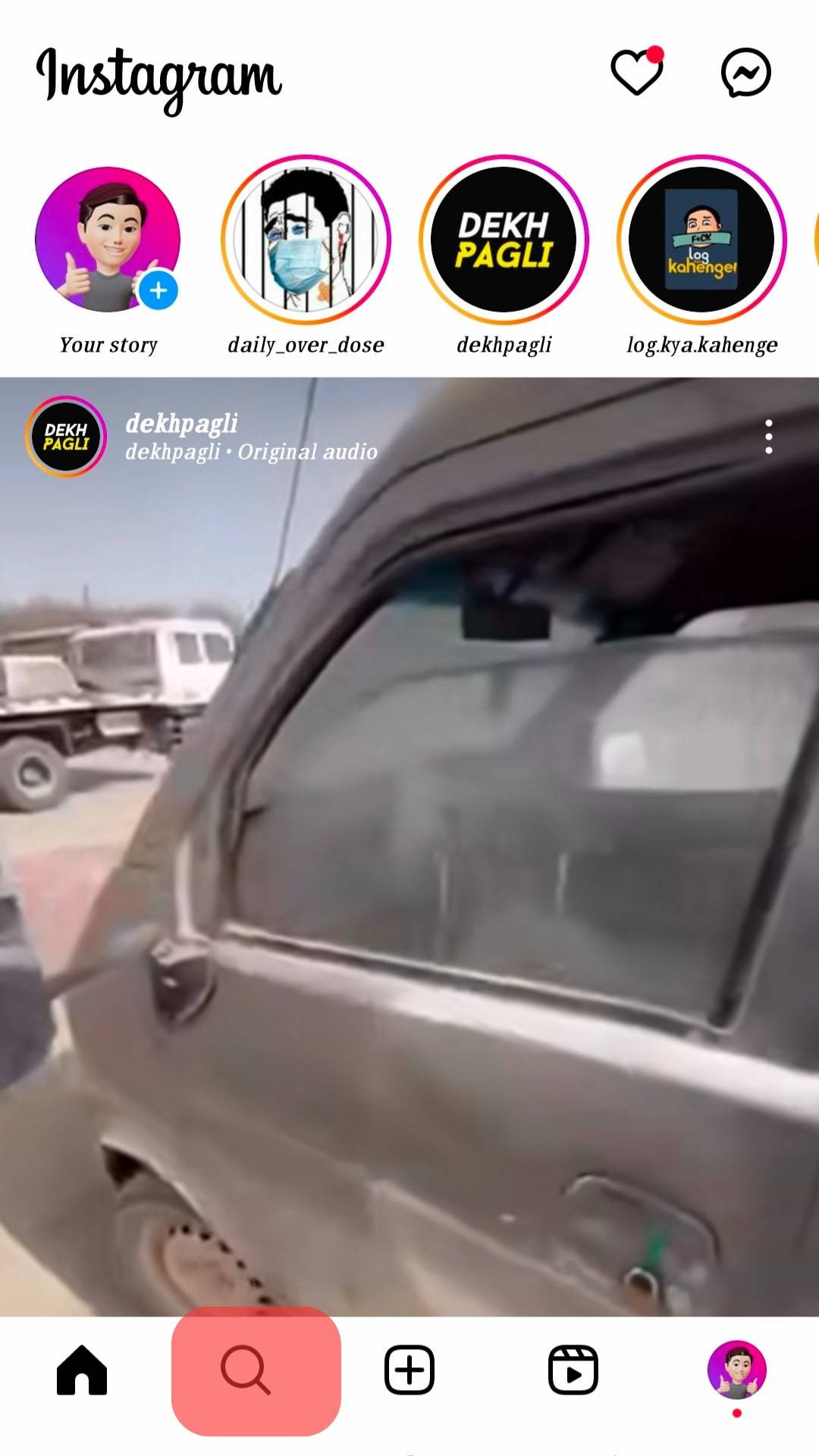
- Elegir el Instagram publicaciones que no te interesan.
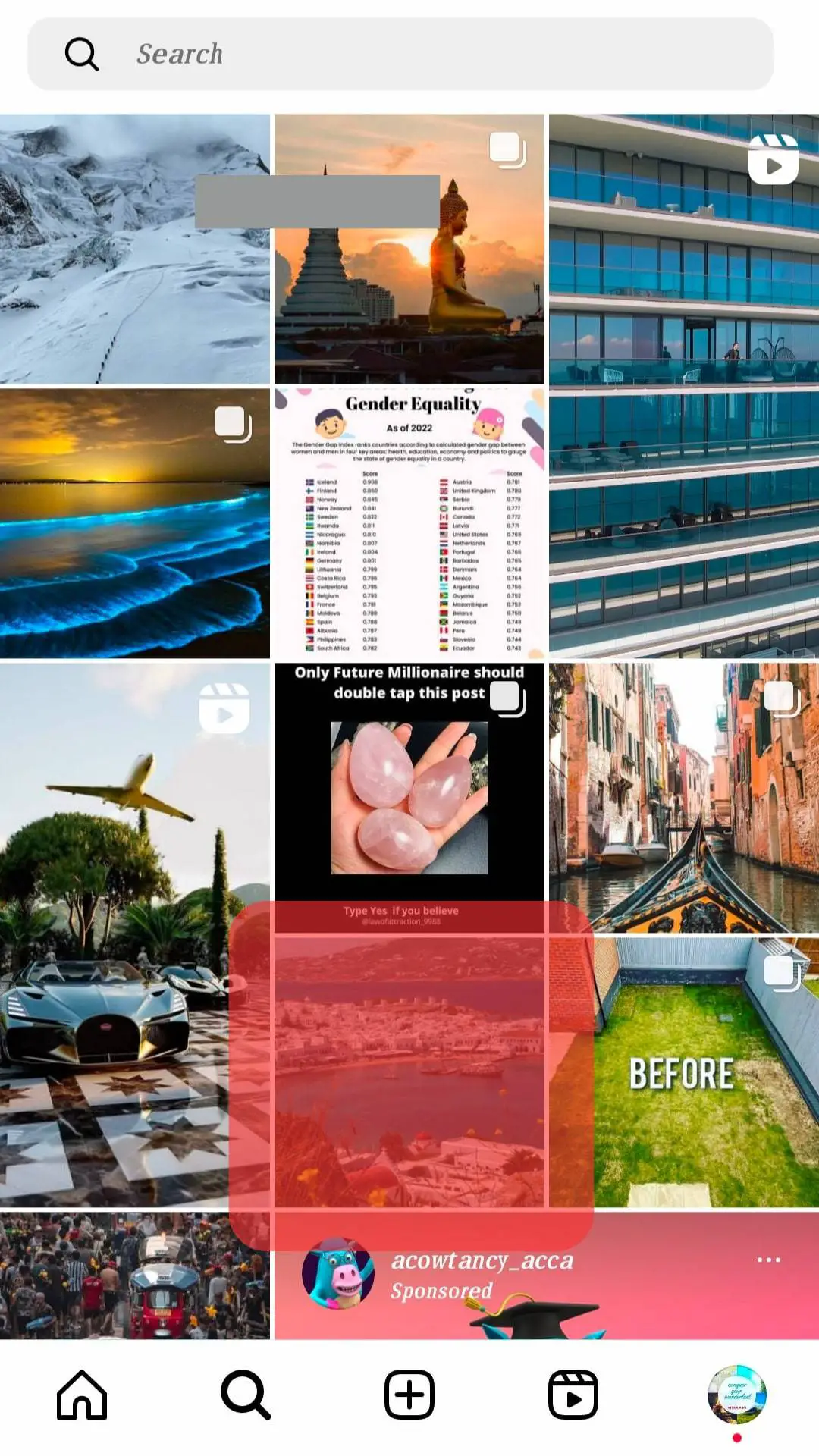
- Haz clic en los tres puntos que parecen elipses en la esquina superior de la publicación.

- Elegir el «No interesado» opción, y “Esta publicación ha sido ocultada. Mostraremos menos publicaciones como esta a partir de ahora” aparecerá en su pantalla.
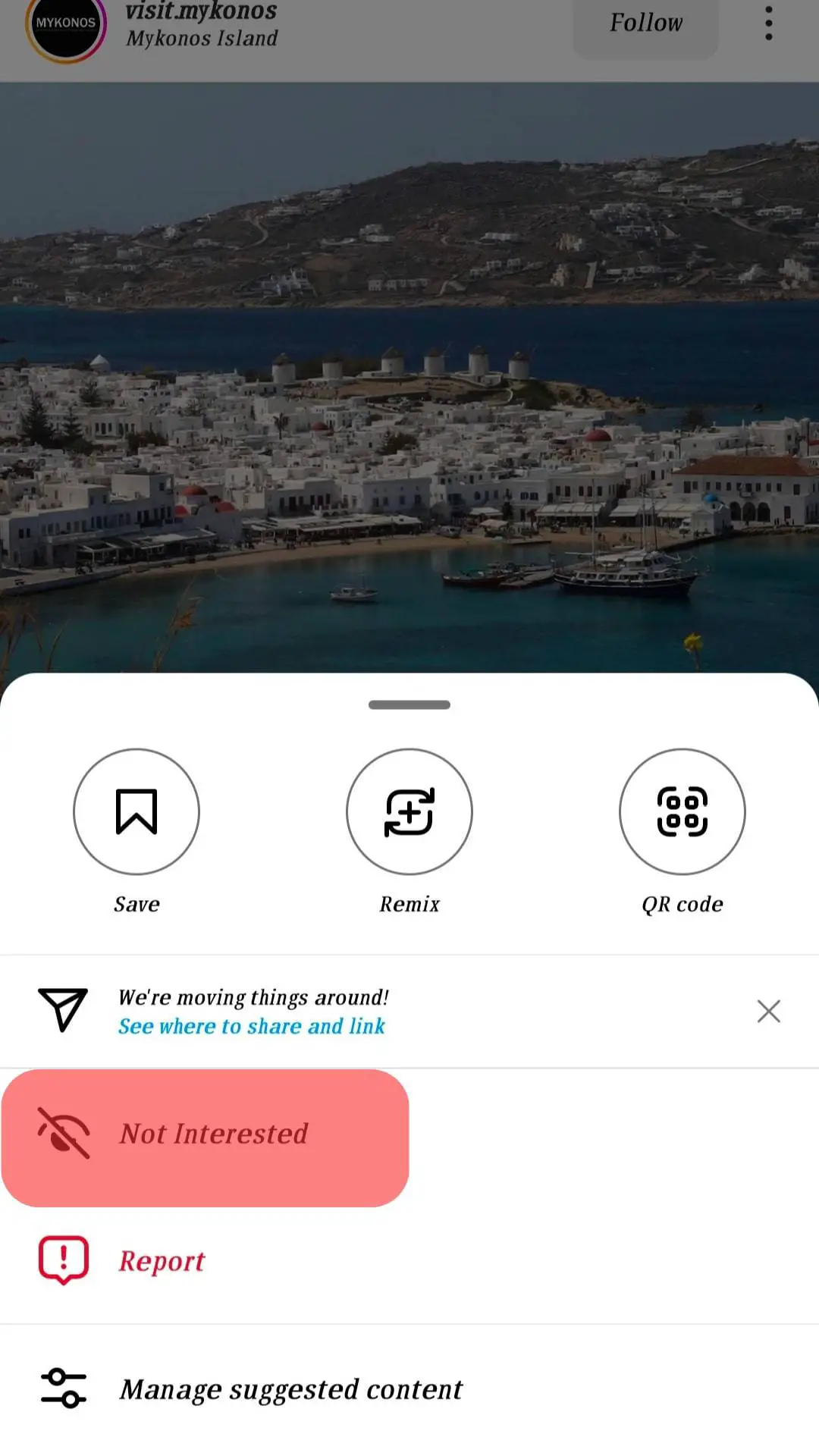
Ahora, la publicación ya no aparecerá en tu feed. Puedes hacer lo mismo con otras publicaciones que no quieras ver en tu feed.
Conclusión
Instagram permite a los usuarios de todo el mundo compartir videos, fotos y carretes con seguidores y amigos. La función ‘Explorar’ es una cosa que hace que la aplicación sea irresistible. La función muestra contenido a los usuarios en función de sus búsquedas, la personas a las que siguen y sus gustos.
Si bien la función ‘Explorar’ puede parecer interesante, a veces puede ser molesto cuando sigues viendo cosas que te interesan. Es por eso que elaboramos este artículo para enseñarte cómo restablecer el algoritmo de tu Instagram Explorar.
Ojalá le hayamos hecho justicia al tema. Afortunadamente, los pasos son fáciles; ahora, controlando lo que ve en su feed Explorar no debería ser un problema.
preguntas frecuentes
¡Sí, es fácil! Todo lo que se necesita es un par de clics. Puede decidir cambiar lo que aparece en su Instagram feed, o puede restablecerlo por completo en sencillos pasos.
Cuando pasas mucho tiempo en una cosa en Instagram, Instagram El algoritmo toma nota. Este mismo Instagram algoritmo pasa por sus gustos y disgustos. Utiliza la información para brindarle publicaciones similares que sospechan que le gustarán.
Haga clic en una publicación que no le interese en su página de exploración. En la esquina superior derecha de la publicación, toca los tres puntos. Haga clic en «No me interesa». Posteriormente, aparecerán menos publicaciones como esa en su página Explorar.
Como resultado de problemas de caché, Instagram La página Explorar a veces se desordena. Esto es algo que puede solucionar rápidamente; simplemente borre el caché en su teléfono. Si el problema persiste, debe desinstalar Instagram y vuelva a instalarlo más tarde.

